Configurações úteis de áudio no telefone Galaxy, incluindo som de aplicativo Separado
Existem muitas configurações de áudio úteis no dispositivo Galaxy. Você pode ajustar e aplicar os recursos certos para você. Além disso, você pode reproduzir vários dispositivos Bluetooth ou vários aplicativos ao mesmo tempo.
Antes de tentar as recomendações abaixo, certifique-se de verificar se o software do seu dispositivo e os aplicativos relacionados estão atualizados para a versão mais recente. Verifique as etapas a seguir para saber como atualizar o software do seu dispositivo móvel.
Passo 1. Vá para Configurações> Atualização de software.
Passo 2. Toque em Download e instalar.
Passo 3. Siga as instruções no ecrã.
Como usar o som do aplicativo Separado
Configure o dispositivo para reproduzir som de mídia de um aplicativo específico no alto-falante ou fone de ouvido Bluetooth conectado. Por exemplo, você pode ouvir o aplicativo de navegação pelo alto-falante do seu dispositivo enquanto ouve a reprodução do aplicativo de música pelo alto-falante Bluetooth do veículo.
Passo 1. Abra as Configurações.
Passo 2. Selecione Sons e vibração.

Passo 3. Selecione Som de aplicativo Separado.
Passo 4. Toque no botão para ligá-lo.

Passo 5. Toque em Selecionar.
Passo 6. Selecione o aplicativo multimídia do qual gostaria de ouvir som em um dispositivo diferente. Em seguida, toque em Voltar.

Passo 7. Selecione o dispositivo de Áudio que deseja usar para este aplicativo. Dispositivos Bluetooth só serão exibidos enquanto estiverem conectados. Em seguida, toque em Voltar.

Nota: o som do aplicativo Separado só funciona quando o dispositivo de áudio selecionado é diferente do dispositivo de saída de áudio principal do seu dispositivo.
Personalize o som definindo a qualidade de som e os efeitos do dispositivo.
Passo 1. Abra as Configurações.
Passo 2. Selecione Sons e vibração.
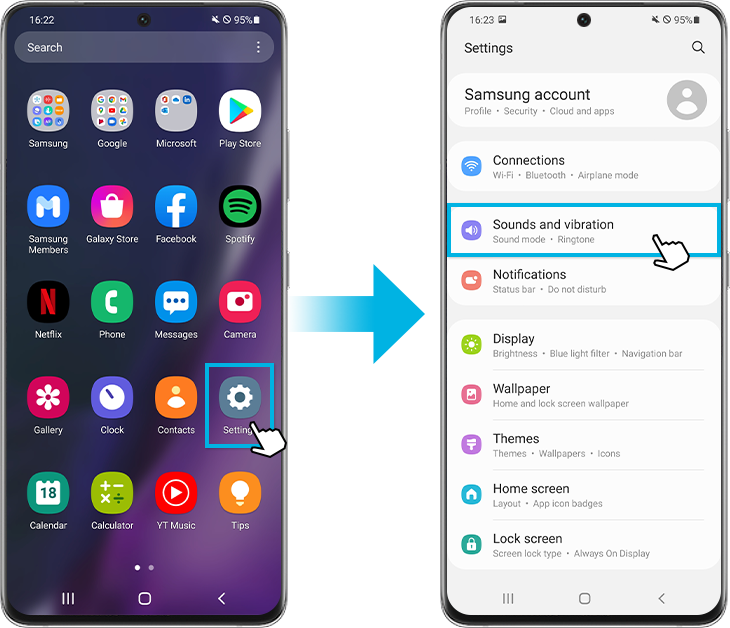
Passo 3. Selecione qualidade de Som e efeitos.
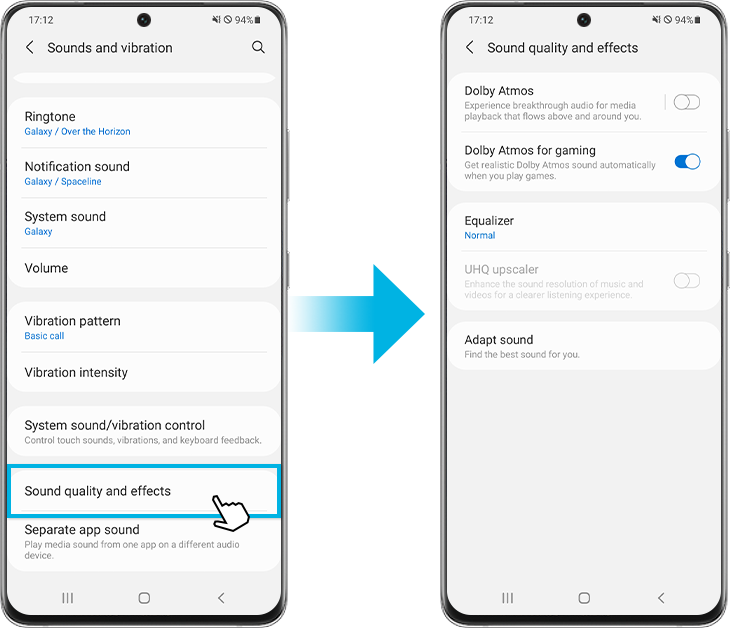
• Dolby Atmos: Selecione um modo de som surround otimizado para vários tipos de áudio, como filmes, música e voz. Com o Dolby Atmos, você pode experimentar sons de áudio em movimento que fluem ao seu redor.
Passo 1. Selecione o Dolby Atmos.
Passo 2. Toque no botão para ligá-lo e selecionar a opção desejada.
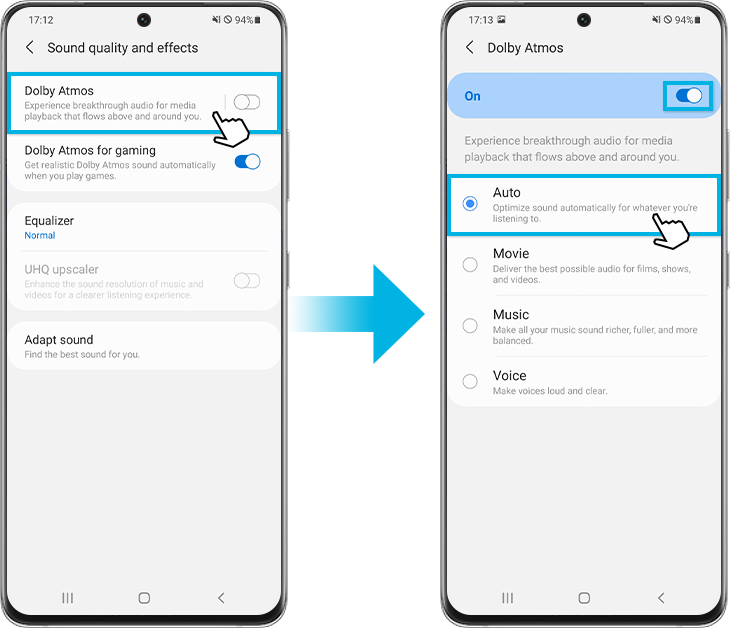
• Dolby Atmos para jogos: Experimente o som Dolby Atmos otimizado para jogos durante o jogo. Toque no botão para ativar.
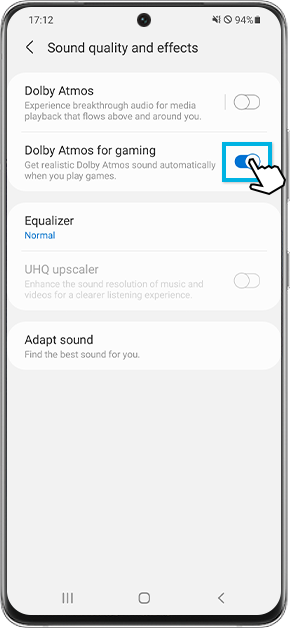
• Equalizador: selecione uma opção para um gênero musical específico e desfrute de um som otimizado.
Passo 1. Selecione Equalizador.
Passoa 2. Selecione a opção desejada e ajuste a frequência.
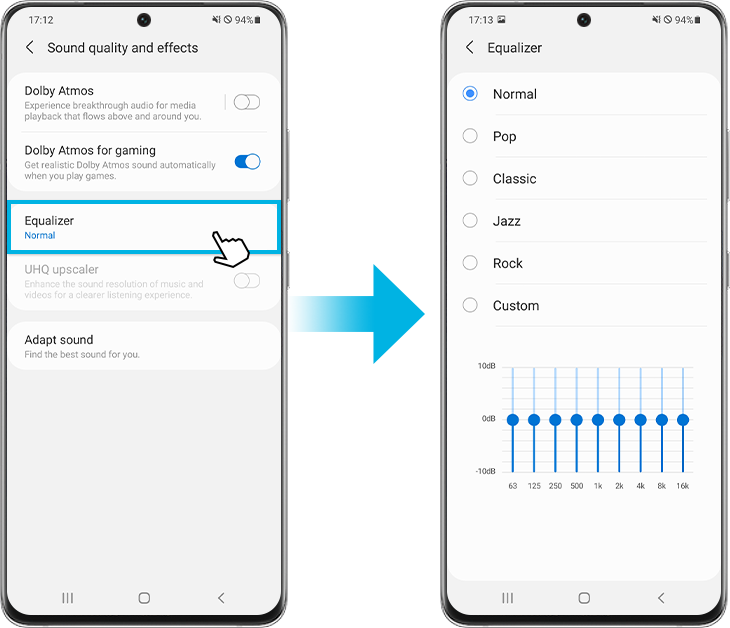
• UHQ upscaler: Aprimora a resolução de som de músicas e vídeos ao usar fones de ouvido com fio. Toque no botão para ligar quando os fones de ouvido com fio estiverem conectados.
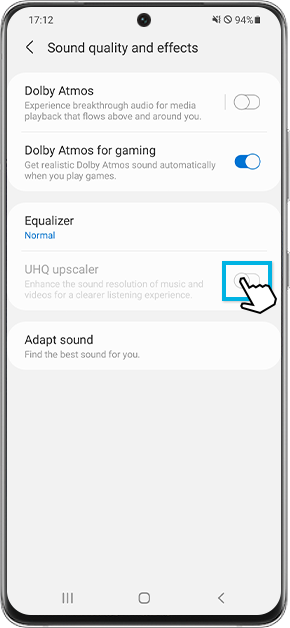
• Adaptar som: Encontre o melhor som para você e use-o para chamadas, música e vídeo.
Passo 1. Selecione Adapt sound.
Passo 2. Se necessário, toque em Permitir e escolha sua faixa etária.

Passo 3. Para ouvir uma prévia das diferentes opções, toque no ícone de engrenagem e siga as instruções no ecrã.
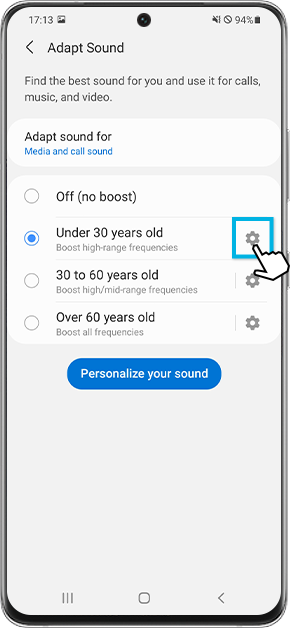
Você também pode criar um perfil de som baseado em sua própria capacidade auditiva.
Passo 1. Toque em Personalizar seu som e, em seguida, toque em Iniciar.
Passo 2. Siga as instruções no ecrã para fazer um teste de audição e criar seu próprio perfil de som.
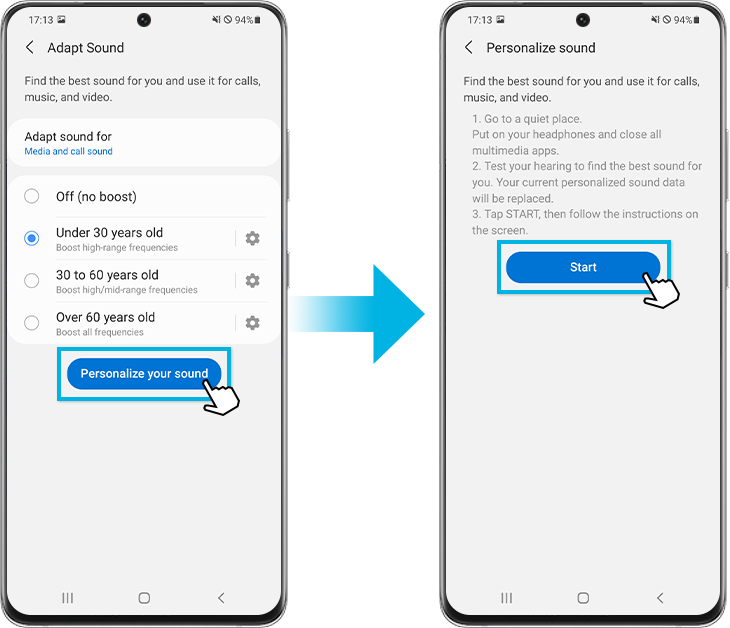
Você pode conectar vários pares de dispositivos Bluetooth ao seu dispositivo móvel. Você pode até ouvir em dois fones de ouvido diferentes simultaneamente com áudio Dual.
Passo 1. Deslize para baixo na tela para acessar o Painel Rápido e toque em Mídia.
Passo 2. Se você tiver mais de um dispositivo de áudio Bluetooth conectado, um círculo aparecerá ao lado de cada um. Desmarcar os dispositivos permitirá que você reproduza a mesma mídia em vários dispositivos simultaneamente e ajuste facilmente o volume.
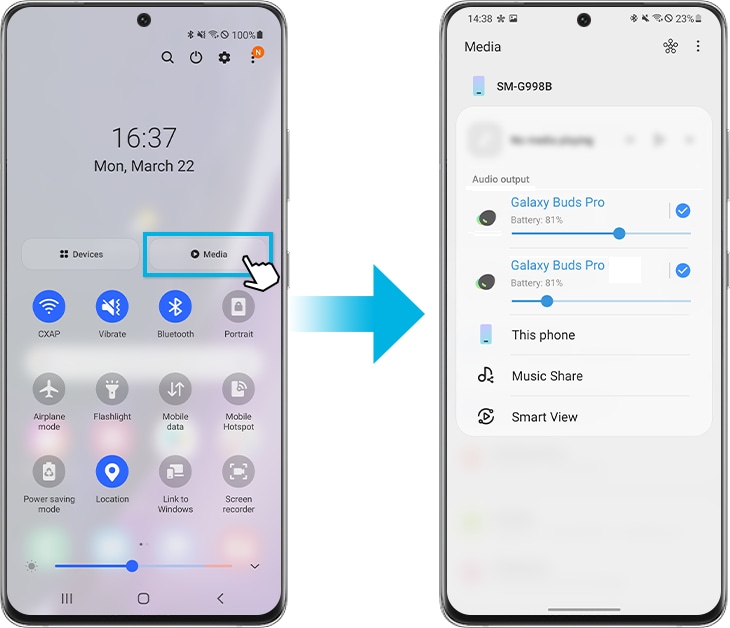
Para obter mais informações sobre o áudio Dual, leia ‘Como posso usar o áudio Dual para compartilhar mídia em vários dispositivos?' com suporte da Samsung.
Nota:
- Alguns recursos estão disponíveis para determinados modelos apenas devido a limitações de hardware, verifique as configurações em seu dispositivo para ver se a função está disponível ou não.
- As capturas do ecrã e o menu do dispositivo podem variar dependendo do modelo do dispositivo e da versão do software.
Se estiver experimentando um comportamento incomum em celulares, tablets ou wearables Samsung, você pode nos enviar uma pergunta no aplicativo Samsung Members.
Isso nos permite ver mais de perto o que está acontecendo. Os dados são anônimos e mantidos apenas durante a investigação. Saiba mais sobre como enviar um relatório de erro em
Obrigado pelo seu feedback
Responda a todas as perguntas, por favor.